Když většina lidí slyší jméno „Roznítit “, pravděpodobně si myslí, že Amazon je obecně vynikající rozsah Zařízení pro čtení inkoustu. Pravdou však je, že Kindle je ve skutečnosti ekosystém služeb a zařízení. S popularitou chytrých telefonů a tabletů je nepravděpodobné, že mnoho lidí si koupí vyhrazené elektronické čtečky, pokud nepotřebují konkrétní výhody, které elektronický papír nabízí.
Jistě, stačí použít aplikaci Kindle v tabletu nebo smartphonu pro přístup ke své sbírce, ale díky Kindle Cloud Reader můžete přistupovat ke všem svým knihám Kindle z jakéhokoli zařízení, které má kompatibilní prohlížeč.
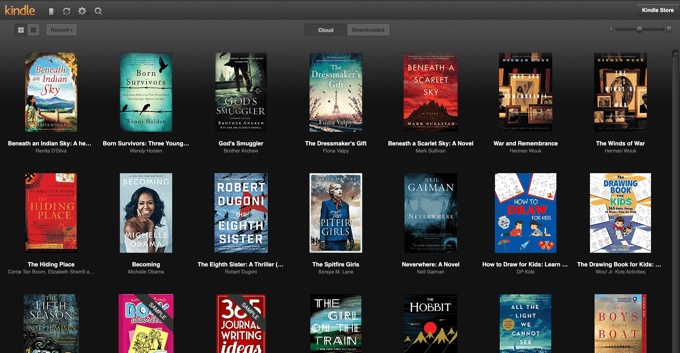
Co je přesně Amazon Kindle Cloud Reader?
Aplikace Amazon Kindle Cloud Reader je sofistikovaná webová aplikace, která poběží uvnitř libovolného kompatibilního prohlížeče. Společnost Amazon to doporučuje každému, kdo na svém zařízení nemá zařízení Kindle nebo aplikaci Kindle. Tím se vyřadí uživatelé systému Android a iOS, protože aplikace Kindle je v těchto operačních systémech nativně dostupná.

Aplikace Kindle Cloud Reader z velké části umožňuje provádět téměř vše, co můžete Udělejte to na svém zařízení Kindle nebo v aplikaci. Můžete vidět celou svou knihovnu, přečíst si všechny své knihy a vidět poznámky nebo značky, které byly v konkrétní knize. Můžete také jemně upravit velikost písma, okraje, barvy a většinu věcí, které byste očekávali od slušné aplikace pro čtení e-knih.
Kompatibilita prohlížečů
Pokud používáte nedávná verze prohlížeče Chrome, Firefox, Edge nebo Safari, pak by Amazon Cloud Reader měla fungovat dobře. Také nám fungovala perfektně na verzi iPadu Safari pro nás, ale verze Chrome pro Android nás právě přesměrovávala na web Amazon Kindle.

Jediným místem, kde by to mohl být problém, je, pokud používáte zařízení, které již nepřijímá aktualizace prohlížeče. V takovém případě byste neměli mít přístup k internetu na prvním místě!
Nejlepší aplikace pro použití aplikace Amazon Kindle Cloud Reader
Od té doby o tom, že každý má dnes smartphone, jaký má smysl aplikace Kindle Cloud Reader? Je to vlastně stále docela důležitá služba a existuje mnoho zařízení, která mobilní aplikace nemají, ale stále vytvářejí docela slušná čtecí zařízení.
Prvními a nejzjevnějšími kandidáty jsou notebooky. V těchto dnech je dělicí čára mezi ultra přenosné notebooky a tablety se rychle zmenšují. Existují také tablety, které používají spíše systém Windows 10 než Android nebo iOS. Cloud Reader umožňuje na těchto zařízeních číst vaši sbírku Kindle.

Existuje také mnoho dobrých důvodů, proč požadovat univerzálnost čtení na základě prohlížeče. Použití počítače se systémem Windows MacOS nebo Linux umožňuje přístup ke všem důležitým schopnostem. Nejprve můžete použít velkoformátová nebo specializovaná zobrazovací zařízení. Můžete dokonce číst knihy na velké televizi, pokud používáte počítač s domácí zábavou nebo jiný počítač připojený k vaší obrazovce.
To může být zvláště důležité, pokud jde o aplikace pro usnadnění přístupu. Někteří lidé mají nastavení, která například budou fungovat pouze ve Windows. Kindle Cloud Reader otevírá nejrůznější možnosti, protože zpřístupňuje službu Kindle na tak velké škále počítačů.
Jak používat aplikaci Amazon Cloud Reader
Používání Amazon Cloud Čtenář je neuvěřitelně jednoduchý. Pokud si můžete otevřít webový prohlížeč a zadat adresu, jste tam opravdu. Nejprve přejděte na stránku https://read.amazon.com/.
Pokud ještě nejste přihlášeni k účtu Amazon, budete vyzváni, abyste to udělali jako první. Pak byste měli být na obrazovce knihovny.

Zde vidíte svou sbírku knih zakoupených v obchodě Amazon Kindle. Na obrazovce knihovny existuje spousta možností. Můžete změnit styl zobrazení knih. Uspořádejte je podle autora, názvu nebo jak dlouho jste je přečetli. Je to jen zjednodušená sada základních funkcí, díky nimž si můžete číst co nejjednodušší.
Jakmile si vyberete knihu, kterou chcete číst, v tomto případě Odpadlík špehovatod náš vlastní Mark O'Neill, otevírá se více možností.

Při čtení si všimnete, že se panely nástrojů skrývají, ale můžete jednoduše přesunout ukazatel myši a přivést je zadní.
Kdykoli můžete klepnutím na tyto dvě šipky stránku otočit.

S panely nástrojů venku můžete přeskočit na libovolnou stránku pomocí lišty postupu na ve spodní části obrazovky.

Horní panel nástrojů obsahuje také spoustu užitečných věcí. Na levé straně se zobrazí tlačítko „Knihovna“. Jak byste mohli očekávat, dostanete se zpět do knihovny!

Vpravo od tlačítka Knihovna se zobrazí ikona, která vypadá jako otevřená kniha. Pokud na ni kliknete, získáte přístup k nabídce knihy, která vám umožní přejít na obálku, obsah, začátek nebo konkrétní umístění v knize.
Další jsou „Zobrazení nastavení“, kde můžete měnit barvy a velikost textu. Okraje lze vyladit stejně jako styl textového sloupce, který preferujete.

Zbývající ovládací prvky jsou docela jednoduché. Tlačítko záložek zapíná nebo vypíná záložku pro aktuální stránku.
Vedle toho najdete tlačítko, které zapíná a vypíná poznámky. Když už mluvíme o tom, můžete do své knihy přidat poznámku pouhým zvýrazněním textu.

Poslední tlačítko synchronizuje vaši aplikaci Amazon Cloud Reader na nejvzdálenější stránku v této knize na všech zařízeních.
To je skoro vše, co potřebujete vědět, abyste mohli používat Amazon Kindle Cloud Reader. Je zde ještě jedna důležitá funkce - čtení offline.
Čtení offline
Jaké použití je eKniha, kterou nikde nečtete? Pokud používáte zařízení Kindle nebo některou z mobilních aplikací, můžete si stáhnout své e-knihy do místního úložiště a přečíst si je, zda máte připojení k internetu nebo ne.
Dobrou zprávou je, že o tom Amazon přemýšlel. Aplikace Kindle Cloud Reader má v knihovně dvě hlavní tlačítka: „Cloud“ a „Staženo“.
Při prvním klepnutí na „Staženo“ budete vyzváni k povolení stahování.

Jakmile je pro prohlížeč povolíte, budete mít přístup ke svým knihám kdekoli, s internetem nebo bez něj!
Čtení s hlavou v oblacích
Nyní, když víte, jak používat Kindle Aplikace Cloud Reader, není důvod, abyste se při čtení četli, na jakých zařízeních máte s sebou. Ať už chcete stočit notebook v hotelové posteli nebo chcete číst nahlas s vaší třídou z projektoru, Cloud Reader to s největší pravděpodobností umožní.